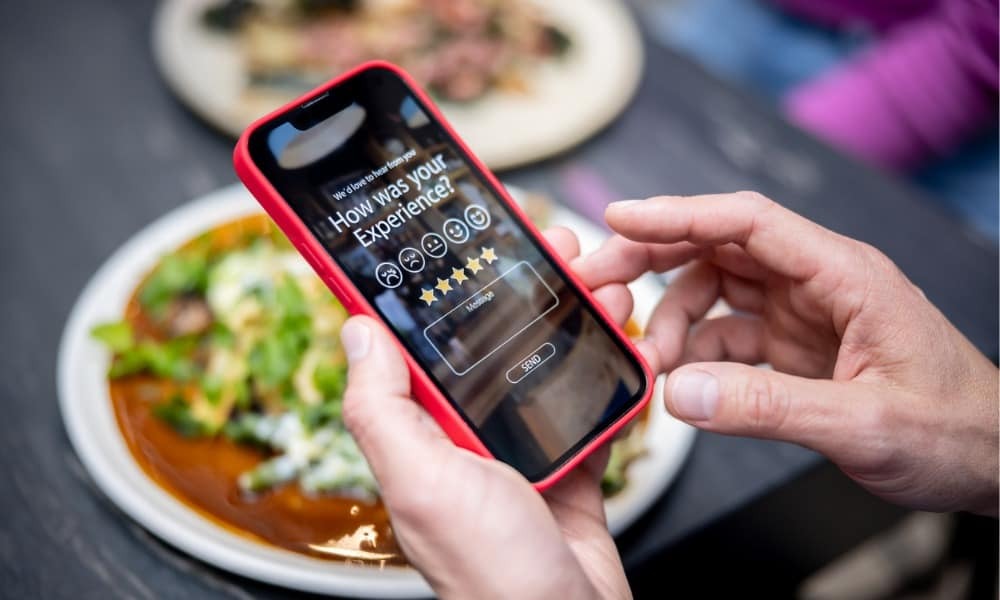Son güncelleme tarihi

Kendinizi bilinen güvenlik açıklarına karşı korumak için Linux çekirdeğini güncel tutmak önemlidir. Linux çekirdeğini güncellemek için bu kılavuzu izleyin.
Linux çekirdeği, işletim sisteminizin çekirdek beynidir. Çekirdek olmadan, bilgisayarınız sadece pahalı bir kağıt ağırlığı olurdu. Ancak hepimiz gibi çekirdeğiniz de eskimeye başlayabilir. Linux'un açık kaynak yapısı sayesinde, güvenlik açıklarını ortadan kaldırmak ve performansı artırmak için çekirdek sürekli olarak güncellenmektedir.
Bu nedenle, eski bir Linux çekirdeği kullanmak sizi ve verilerinizi riske atabileceğinden, çekirdeğinizi güncel tutmak iyi bir fikirdir. Linux çekirdeğini güncellemek için kullanabileceğiniz birkaç farklı yol vardır. İyi haber şu ki, işleri karıştırırsanız, sisteminizi her zaman önceki sürümü kullanarak başlatabilir ve yanlış giden her şeyi düzeltebilirsiniz.
Eski çekirdeğinize veda etmeye hazırsanız, Linux'ta çekirdek güncellemesini nasıl tamamlayacağınız aşağıda açıklanmıştır.
Linux Çekirdeği Nedir ve Neden Güncellemelisiniz?
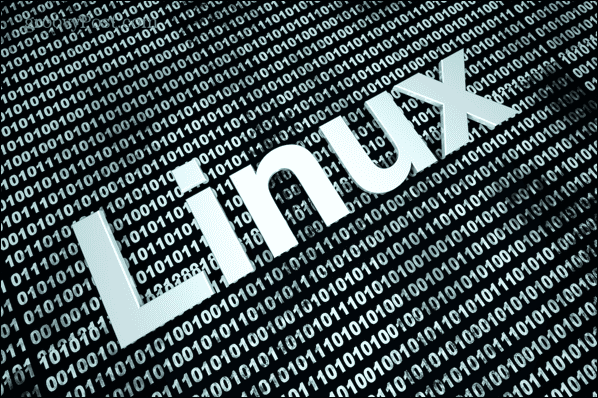
Çekirdek kelimesi merkezi kısım veya çekirdek anlamına gelir ve Linux çekirdeğiniz tam olarak budur. İşletim sisteminizin çekirdeğidir ve bilgisayarınızın donanımı ile sistemde çalışan uygulamalar arasındaki bağlantıdır. Çekirdeğiniz, belleği yönetmek ve işlemlere CPU'nuza erişim izni vermek gibi önemli görevlerden sorumludur. Başka bir deyişle, bilgisayarınızın beklendiği gibi çalışması söz konusu olduğunda bu oldukça önemli bir meseledir.
Bir işletim sistemi olarak Linux'un gücü, açık kaynak olmasıdır, yani herkes yazılımın tasarımında iyileştirmeler yapabilir. Ancak bu güç aynı zamanda bir zayıflık da olabilir. Yazılımda yapılan değişikliklerle, işletim sistemini daha az güvenli hale getiren güvenlik açıklarının oluşma riski vardır. Bu güvenlik açıkları keşfedildiğinde, bunları ortadan kaldırmak için yamalar uygulanır ve bu yamalar çekirdek güncellemelerine dahil edilir.
Çekirdeğinizi güncel tutmak, sisteminizi olabildiğince güvenli tutmanızı sağlar.
Çekirdek güncellemesi, çekirdek güncellemesinden farklıdır. Yükseltmeler, genellikle önemli değişiklikler veya yeni özellikler içeren, işletim sisteminde ileriye dönük büyük adımlardır. Buna karşılık, çekirdek güncellemesi, mevcut sürümle ilgili küçük sorunları düzeltmeyi amaçlayan daha küçük bir değişikliktir. Güncellemeler, büyük çekirdek güncellemelerinden çok daha sıktır ve düzenli aralıklarla gerçekleşmez.
Bu nedenle, çekirdek güncellemelerini düzenli olarak kontrol etmek iyi bir fikirdir. Alternatif olarak, sizin için otomatik güncellemeler gerçekleştirebilecek bir paket kurabilirsiniz.
Terminal Kullanarak Linux Çekirdeği Güncellemesi Nasıl Gerçekleştirilir
Manuel bir çekirdek güncellemesi yapmak istiyorsanız, bunu yapmak için Linux terminalindeki komut satırını kullanabilirsiniz.
Yüklemek istediğiniz çekirdeği indirmeniz gerekecek—beklenmedik sorunları önlemek için her zaman en son kararlı çekirdeği kullanmanız önerilir.
Linux terminalinde bir Linux çekirdeği güncellemesi gerçekleştirmek için:
- bir aç terminal Linux PC'nizdeki pencere.
- İşletim sisteminizin güncel sürümünü öğrenmek için şunu yazın:
uname -sr
-s seçeneği çekirdek adını, -r seçeneği ise çekirdek sürümünü döndürür.
- Döndürülen sürümü not edin. İlk değer çekirdek sürümüdür, ikincisi ise ana yayın sürümüdür. Örneğin 4.4'ü 4.5 takip eder. Bir sonraki değer, küçük revizyon sürümüdür, dördüncü değer ise hata düzeltmelerinin ve diğer yamaların mevcut sürümüdür.
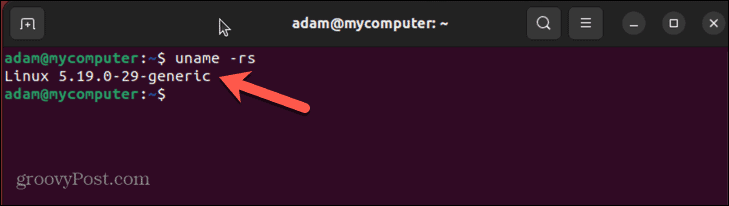
- Bir sonraki adım, güncellenecek yeni çekirdek sürümünü aramaktır. Bu örnekte Ubuntu kullanıyoruz. Ana hat çekirdeği sürümleri şu adreste bulunabilir: ubuntu.com.
- Kullanmak istediğiniz çekirdeği bulun. Sürüm adayları oldukları için "rc" ile biten seçeneklerden kaçının. Bu durumda, en son kararlı sürüm v6.1.9'dur.
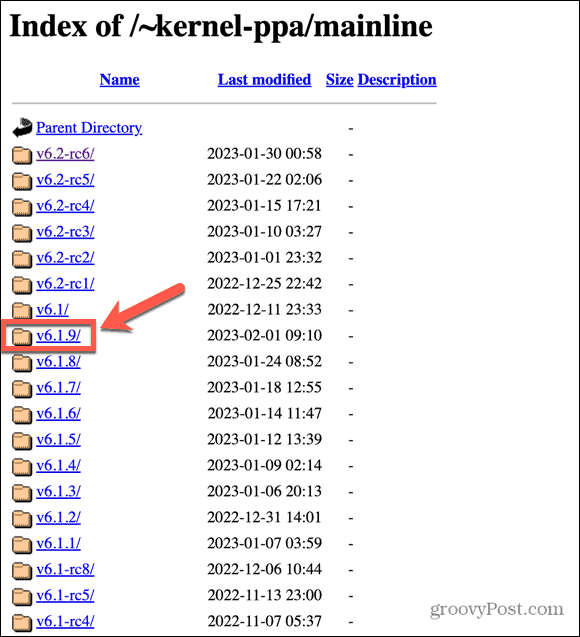
- Kullanmakta olduğunuz bilgisayar türüne uygun dosyaları bulun ve indirin. Bunları başka .deb dosyaları içermeyen bir klasöre kaydetmek isteyeceksiniz.
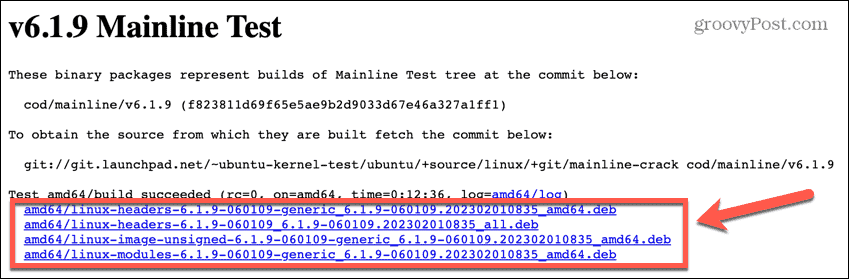
- Çekirdek dosyaları indirildikten sonra, terminal tekrar pencere.
- Çekirdek dosyalarını indirdiğiniz konuma gitmek için dizini değiştir komutunu kullanın.
cd indirmeleri
- İndirilen .deb dosyalarını yüklemek için aşağıdaki komutu girin:
sudo dpkg -i *.deb
- Kurulum tamamlandıktan sonra, bilgisayarınızı yeniden başlatın.
- Bir Terminal penceresi açın ve aşağıdakileri kullanarak mevcut çekirdeği tekrar kontrol edin:
uname -rs
- Yüklediğiniz güncellenmiş çekirdeği görmelisiniz.
Bir GUI Aracı Kullanarak Linux Çekirdeği Güncellemesi Nasıl Gerçekleştirilir?
Terminal hayranı değilseniz, Linux çekirdeği güncellemesini gerçekleştirmek için bir GUI aracı kullanmak mümkündür. Bu amaç için en popüler ücretsiz araçlardan biri Ukuu, ancak bu artık ücretli bir uygulamaya taşındı.
Bununla birlikte, ücretsiz bir Ukuu çatalı vardır. ana hat, bu örnekte kullanacağımız.
Mainline'ı kullanarak bir Linux çekirdek güncellemesi gerçekleştirmek için:
- Açık terminal ve aşağıdaki komutları girin:
sudo apt-add-repository -y ppa: cappelikan/ppa sudo apt update sudo apt install mainline
- Kurulum tamamlandıktan sonra, Ubuntu Ana HattıÇekirdek Yükleyici uygulama.
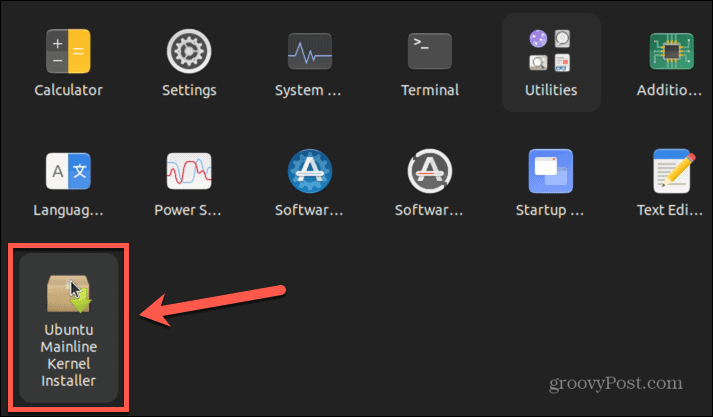
- Şu anda çalışan çekirdek sürümünü ve mevcut en güncel sürümü ana ekranın alt kısmında göreceksiniz.
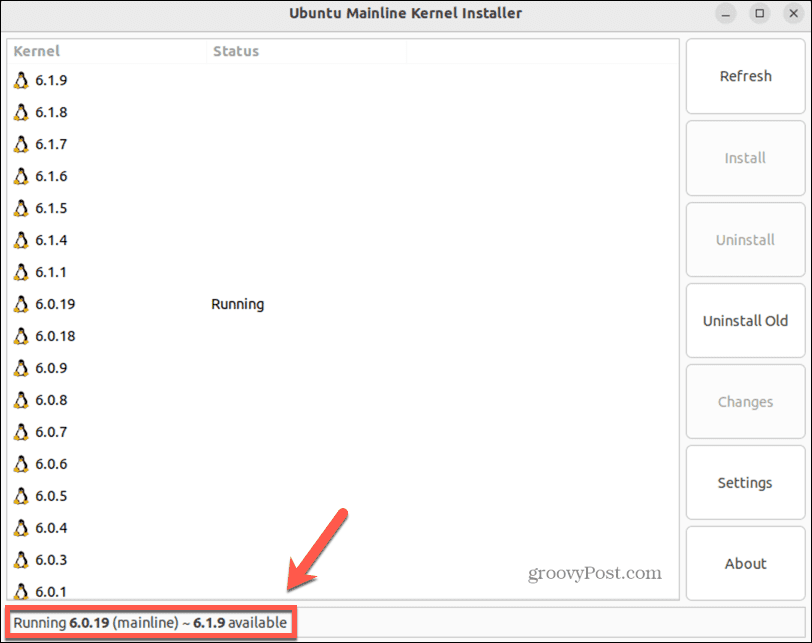
- Çekirdeğinizin güncellenmiş bir sürümünü seçin ve tıklayın Düzenlemek.
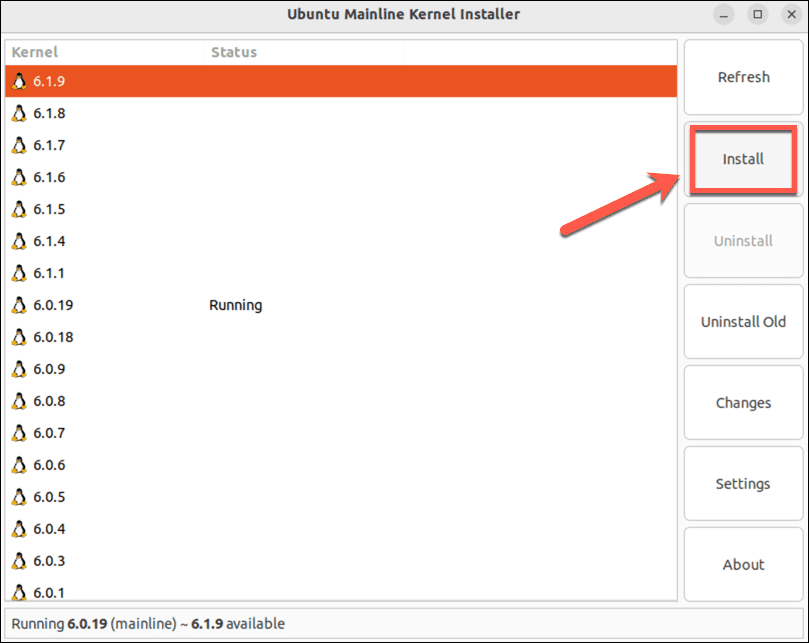
- Yükleme tamamlandığında, yeni çekirdeğin yüklendiğini göreceksiniz, ancak orijinal çekirdek hala çalışıyor.
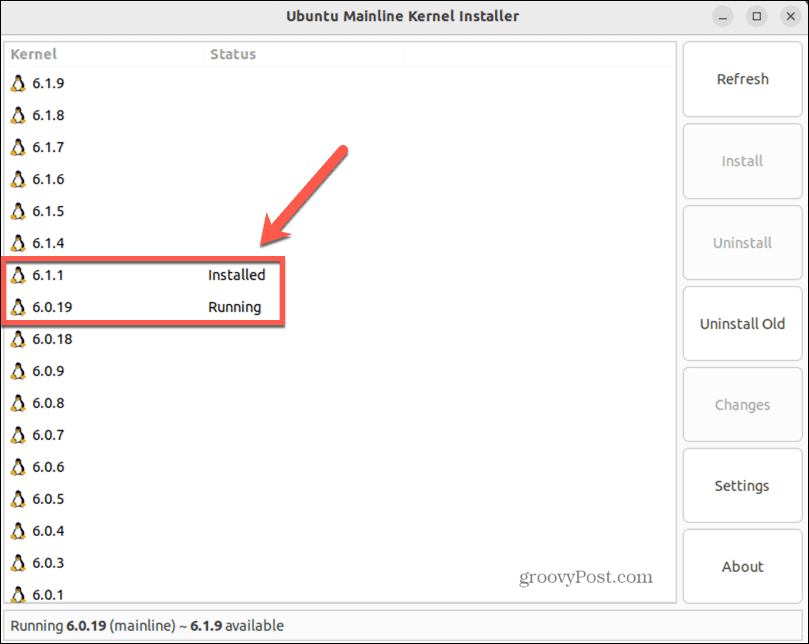
- Yeni çekirdeği çalıştırmak için bilgisayarınızı yeniden başlatın.
- Bilgisayar yeniden başlatıldığında, açın terminal ve güncellenmiş çekirdeği çalıştırdığınızı doğrulamak için aşağıdaki komutu girin:
uname -rs
Yazılım Güncelleyiciyi Kullanarak Linux Çekirdeği Güncellemesi Nasıl Gerçekleştirilir
Çekirdeğinizi güncellemenin başka bir yolu da tüm işletim sisteminizi en son sürüme güncellemektir. En son sürüm muhtemelen Linux çekirdeğinin güncellenmiş bir sürümünü içerecektir. Genellikle işletim sisteminize dahil olan bir güncelleme yöneticisi uygulaması aracılığıyla en son sürüme güncelleme yapabilirsiniz.
Bu örnekte, Ubuntu'da Yazılım Güncelleyici kullanıyoruz. Bu yazılımın (veya benzerinin) Linux dağıtımınız için mevcut olup olmadığını kontrol edin.
Yazılım Güncelleyiciyi kullanarak işletim sisteminizi en son sürüme güncellemek için:
- Aç Yazılım güncelleme uygulama senin Uygulamalar Menü.
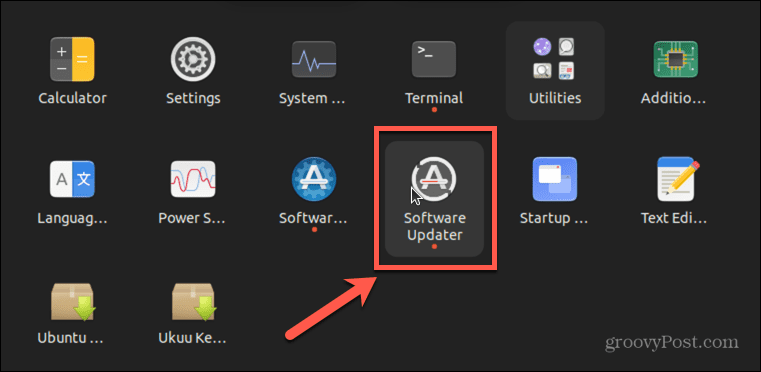
- Uygulama herhangi bir güncelleme olup olmadığını kontrol edecektir. Mevcut güncellenmiş bir sürüm varsa, size mevcut olan en son sürümü bildiren bir komut istemi görürsünüz.
- Tıklamak Güncelleme.
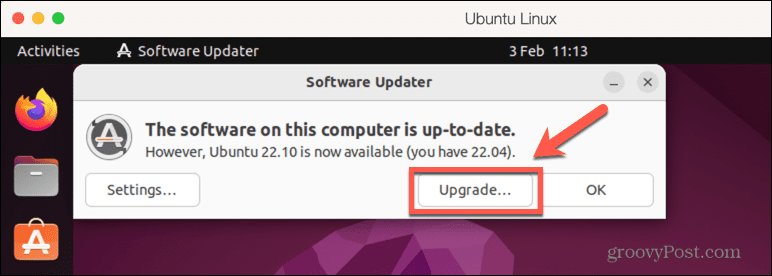
- Yeni sürüme yükseltmek için ekrandaki talimatları izleyin.
- Güncelleme bittiğinde, bilgisayarınızı yeniden başlatmanız için bir uyarı göreceksiniz. Yükseltme yürürlüğe girmeden önce bunu yapmanız gerekecek.
- Bilgisayarınız yeniden başladığında, şu anda çalışmakta olan çekirdeği aşağıdaki komutu girerek onaylayabilirsiniz. terminal:
uname -r
- Bu noktada, çekirdeğin daha güncel bir sürümünün artık PC'nizde çalıştığını görmelisiniz.
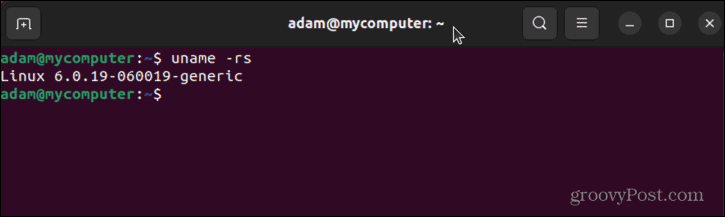
Linux'un Sorunsuz Çalışmasını Sağlayın
Linux'ta bir çekirdek güncellemesinin nasıl tamamlanacağını öğrenmek, sisteminizi olabildiğince güvenli tutmak için güncel bir sürüm çalıştırdığınızdan emin olmanızı sağlar. Bununla birlikte, Linux'un olabildiğince sorunsuz çalışmasını sağlamak için yapabileceğiniz başka şeyler de var.
Disk alanınız tükeniyorsa, şunları yapabilirsiniz: Linux'ta disk alanını kontrol edin hepsini neyin kullandığını öğrenmek için. Bu rahatsız edici dosyaları sildiğinizde, yine de tamamen ortadan kalkmamış olabilirler; bu yüzden nasıl yapılacağını öğrenmek yararlıdır Linux'ta dosyaları güvenli bir şekilde silin.
Linux bilgisayarınız için bir parola kullanıyorsanız ve parolanızı bir süredir değiştirmediyseniz, parolanızı değiştirmek iyi bir fikir olabilir. Linux şifrenizi değiştirin.
Windows 11 Ürün Anahtarınızı Nasıl Bulursunuz?
Windows 11 ürün anahtarınızı aktarmanız veya yalnızca işletim sistemini temiz bir şekilde yüklemek için ihtiyacınız varsa,...